الإعداد
قبل أن تبدأ بالعملية، تحتاج امتلاك التالي:
- خادوم (خادوم افتراصي خاص - VPS) من DigitlOcean. إذا كنت لا تمتلك واحدًا، فيمكنك التسجيل وإعداد واحدٍ جديد في غضون دقائق.
- اسم نطاق (domain) مُسجّل بالفعل. حاليًا لا يمكنك تسجيل اسم نطاق عبر DigitalOcean، بل يجب عليك استخدام شركة أخرى.
الخطوة الأولى - البحث عن المعلومات باستخدام WHOIS
أوّل شيء يجب عليك فعله لإعداد اسم المُضيف (hostname) الخاصّ بك هو تغيير خادوم أسماء النطاقات (domain name server) إلى خواديم أسماء النطاقات من DigitalOcean. يمكنك القيام بهذا عبر الموقع الذي قمتَ من خلاله بشراء النطاق الخاصّ بك. إذا كنت لا تتذكر من أين قمت بشرائه، فيمكنك البحث عنه عبر استخدام "WHOIS"، والذي هو عبارة عن بروتوكول يمكنه القيام بعرض معلومات موقعٍ ما، مثل عنوان الـIP وتفاصيل تسجيل النطاق.
افتح سطر الأوامر واكتب:
whois example.com
سيقوم WHOIS بعرض جميع التفاصيل المرتبطة بالموقع، بما فيها بيانات الاتصال التقني التي تتضمن اسم الجهة التي قمت بتسجيل نطاقك عندها.
الخطوة الثانية — غير خادوم أسماء النطاقات الخاص بك
اذهب إلى لوحة التحكم الخاصّة بالجهة التي قمت بتسجيل النطاق عندها وابحث عن الحقول المُسماة "Domain Name Server". هذه الحقول بدت بالنسبة لي كالتالي:
قم بتوجيه خادوم أسماء النطاقات الخاصّ بك إلى DigitalOcean واملأ الحقول الثّلاثة الخاصّة بخادوم أسماء النطاقات. عندما تنهي ذلك، احفظ تغييراتك واخرج.
خواديم أسماء النطاقات الخاصّة بـDigitalOcean هي:
- ns1.digitalocean.com
- ns2.digitalocean.com
- ns3.digitalocean.com
يمكنك أن تتحقق الآن أنّ خواديم أسماء النطاقات الجديدة قد تمّ تسجيلها عبر استخدام WHOIS مجددًا، يجب على الخرج (output) أن يتضمّن المعلومات المحدّثة:
Domain Name: EXAMPLE.COM Registrar: ENOM, INC. Whois Server: whois.enom.com Referral URL: http://www.enom.com Name Server: NS1.DIGITALOCEAN.COM Name Server: NS2.DIGITALOCEAN.COM Name Server: NS3.DIGITALOCEAN.COM Status: ok
على الرغم من أنّ خواديم أسماء النطاقات مرئية عبر WHOIS، إلّا أنّ التغييرات قد تأخذ ساعة أو اثنتين ليتم تطبيقها.
الخطوة الثالثة - اضبط نطاقك
الآن، يجب علينا الانتقال إلى لوحة التحكّم في DigitalOcean.
في قسم الشبكة أو "Networking"، انقر على "Add Domain"، وقم بإدخال اسم النطاق وعنوان IP الخادوم الذي تريد ربطه بالنطاق. ملاحظة: اسم النطاق لا يجب أن يحوي www في البداية.
ستصل إلى صفحة يمكنك من خلالها إدخال جميع بيانات موقعك. لإنشاء اسم مُضيف جديد، تحتاج فقط إلى ملأ ما يُعرف بـ"A record". إذا كنت تستعمل عنوان IPv6، فيجب عليك أن تملأ حقل "AAAA record".
A Records: استخدم هذا الحقل لإدخال عنوان IP الخادوم الذي تريد استضافة نطاقك عليه وعنوان اسم المُضيف نفسه، كاسمٍ مرتبط مُرافق لنطاقك الرئيسي، مثلًا:
test.example.com
لإتمام العملية، قم بإنشاء اسم مُضيف جديد عبر إدخال كلمة "test" في حقل "hostname". يجب أن تبدو شاشتك كالتالي:
احفظ التغييرات عبر الضغط على "Add new A record".
يمكنك أيضًا ربط عنوان الـIP الخاصّ بك باسم نطاق لا يحوي أيّ شيءٍ قبله (يجب أن تقوم بهذا افتراضيًا عندما تقوم بإضافة نطاق):
http://example.com
للحصول على هذا، أنشئ اسم مُضيف جديد مع إدخال الرمز "@" في حقل hostname. يجب أن تبدو شاشتك شيئًا كالتالي:
يمكنك حفظ التغييرات عبر الضغط على مفتاح Enter.
AAAA Records: استخدم هذا الحقل لإدخال عنوان IPv6 الخادوم الذي تريد استضافة نطاقك عليه وعنوان اسم المُضيف نفسه، كاسمٍ مرتبط مُرافق لنطاقك الرئيسي أو يمكنك أيضًا ربط عنوان الـIP الخاصّ بخادومك مع اسم النطاق دون أيّ شيءٍ قبله. لإتمام هذا، أنشئ اسم مُضيف جديد مع الرمز “@” في حقل hostname. يجب أن تبدو شاشتك كالتالي:
احفظ التغييرات عبر الضغط على "CREATE".
CNAME Records: تعمل "CNAME record" كاختصار لـ"A record"، عبر توجيه نطاقٍ فرعي إلى "A record". إذا تغيّر عنوان الـIP لـ"A record" فسيقوم "CNAME record" بالتوجيه إلى العنوان الجديد. لإضافة www إلى عنوان الويب الخاصّ بك، اضغط على "Add a new CNAME record" واملأ الحقلين الاثنين.
يجب أن ترى شيئًا كالتالي:
إذا كنت تحتاج أن تقوم بإعداد خادوم بريد على نطاقك، فيمكنك القيام بذلك عبر استخدام MX Records.
MX Records: يجب أن يتم ملأ حقول MX Records باسم المُضيف وأولوية خادوم البريد الخاصّ بك، والتي هي عبارة عن قيمة تحدد الترتيب الذي يجب أن يتم استخدامه أثناء محاولة الوصول إلى خواديم البريد الإلكتروني. تنتهي جميع العناوين دومًا بـ"."
عنوان MX Record صحيح سيبدو شيئًا كـ: mail1.example.com.
أدناه تجد مثالًا على عناوين MX records مُعدّة لنطاقٍ يستخدم خواديم بريد جوجل (لاحظ النقطة في نهاية كل عنوان):
إنهاء العملية
بمجرد أن تقوم بملأ جميع الحقول المطلوبة، ستأخذ معلوماتك وقتًا إلى أن يتم تحديثها. يجب أن يكون اسم النطاق الخاصّ بك جاهزًا في غضون بضع ساعات.
بعد بعض الوقت، يمكنك أن تتأكد مما إذا كان اسم المُضيف الجديد قد تمّ تسجيله أم لا عبر استخدام:
ping test.example.com
يجب أن ترى شيئًا مثل:
# ping test.example.com PING test.example.com (12.34.56.789) 56(84) bytes of data. 64 bytes from 12.34.56.789: icmp_req=1 ttl=63 time=1.47 ms 64 bytes from 12.34.56.789: icmp_req=2 ttl=63 time=0.674 ms
يجب أن تكون قادرًا على الوصول إلى الموقع كذلك عبر المتصفّح.
ترجمة -وبتصرّف- للمقال How To Set Up a Host Name with DigitalOcean لصاحبته Etel Sverdlov.



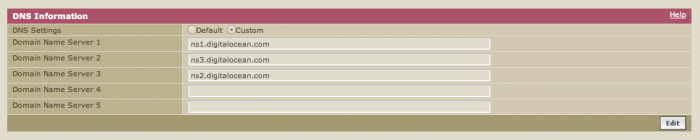
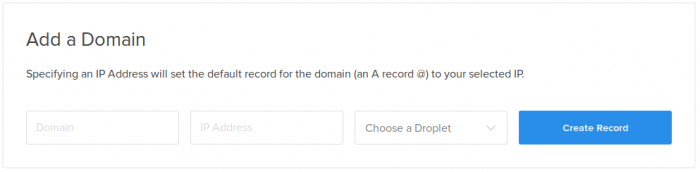
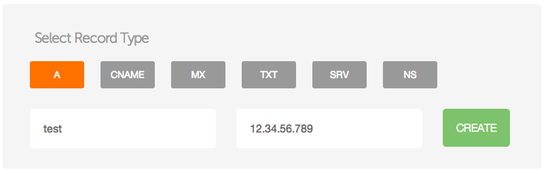

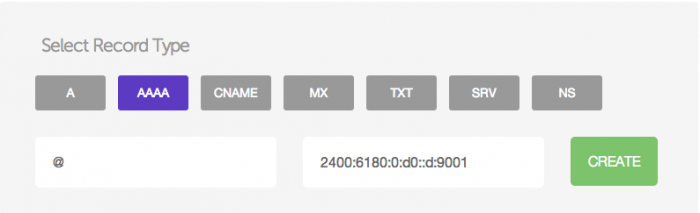
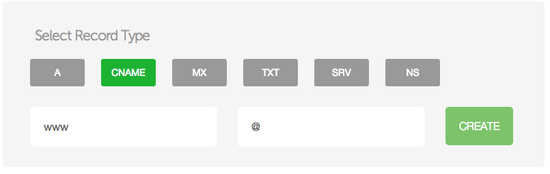
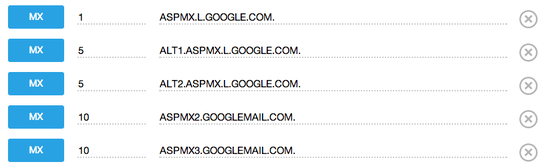











أفضل التعليقات
لا توجد أية تعليقات بعد
انضم إلى النقاش
يمكنك أن تنشر الآن وتسجل لاحقًا. إذا كان لديك حساب، فسجل الدخول الآن لتنشر باسم حسابك.